Ελέγξτε εάν έχετε τα απαραίτητα δικαιώματα για να ορίσετε την Opera ως προεπιλογή
- Μερικοί των αναγνωστών μας κλίση σειράΛΥΡΙΚΗ ΣΚΗΝΗ ως προεπιλογή πρόγραμμα περιήγησης όταν υπάρχει κατεστραμμένο ή ελλιπέςεγκατάσταση.
- Ο λόγος πίσω από αυτό το πρόβλημα μπορεί να είναι το γεγονός ότι έχετε ήδη εγκατεστημένη άλλη έκδοση του προγράμματος περιήγησης.
- Βεβαιωθείτε ότι έχετε τα σωστά δικαιώματα για να αλλάξετε τις προεπιλεγμένες ρυθμίσεις και ότι έχετε εγκαταστήσει την εφαρμογή για όλους τους χρήστες.
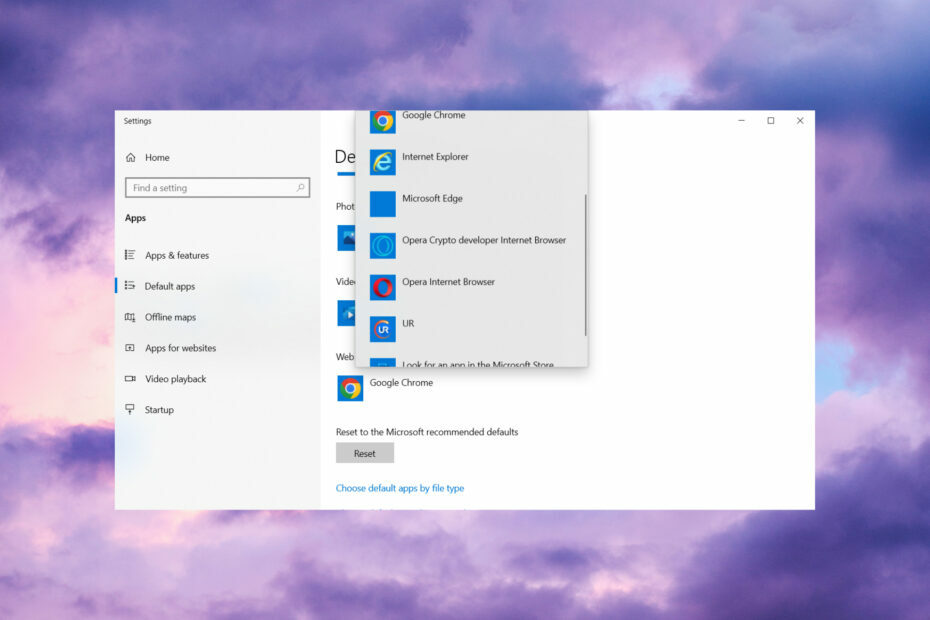
Δείτε τι μπορεί να κάνει η Opera:
- Βελτιστοποιήστε τη χρήση πόρων: η μνήμη RAM σας χρησιμοποιείται πιο αποτελεσματικά από ό, τι σε άλλα προγράμματα περιήγησης
- Ενισχυμένο απόρρητο: δωρεάν και απεριόριστο VPN ενσωματωμένο
- Χωρίς διαφημίσεις: το ενσωματωμένο Ad Blocker επιταχύνει τη φόρτωση των σελίδων και προστατεύει από την εξόρυξη δεδομένων
- Φιλικό για παιχνίδια: Το Opera GX είναι το πρώτο και καλύτερο πρόγραμμα περιήγησης για παιχνίδια
- Κατεβάστε το Opera | Opera GX
Το Opera είναι αναμφίβολα ένα από τα πιο πλούσια σε χαρακτηριστικά και προσαρμόσιμα προγράμματα περιήγησης. Επομένως, πολλοί από τους χρήστες του αναμφίβολα προτιμούν να ορίσουν το Opera ως το προεπιλεγμένο πρόγραμμα περιήγησης στα Windows 10. Ωστόσο, πολλοί αναγνώστες ανέφεραν ότι δεν μπορούσαν να ορίσουν το Opera ως προεπιλεγμένο πρόγραμμα περιήγησης.
Γιατί δεν μπορώ να κάνω το Opera ως προεπιλεγμένο πρόγραμμα περιήγησης;
Μπορείτε ακόμα να χρησιμοποιήσετε το Opera χωρίς να είναι το προεπιλεγμένο πρόγραμμα περιήγησής σας. Ωστόσο, το προεπιλεγμένο πρόγραμμα περιήγησής σας θα ανοίγει πάντα κάθε φορά που κάνετε κλικ σε υπερσυνδέσμους ιστοσελίδων σε έγγραφα και λογισμικό.
Λοιπόν, ας δούμε μερικούς λόγους για τους οποίους δεν μπορείτε να ορίσετε το Opera ως προεπιλεγμένο πρόγραμμα περιήγησης:
- Μια άλλη έκδοση είναι ήδη εγκατεστημένη –Εάν έχετε εγκαταστήσει το προγραμματιστή ή τη φορητή έκδοση του Opera, δεν θα μπορείτε να εγκαταστήσετε πλήρως μια σταθερή έκδοση του Opera, επομένως, δεν θα τη δείτε στην ενότητα Προεπιλεγμένη εφαρμογή.
- Δεν είναι εγκατεστημένο για όλους τους χρήστες – Κατά την εγκατάσταση του Opera, βεβαιωθείτε ότι έχετε ενεργοποιήσει την επιλογή να το κάνετε για όλους τους χρήστες στον υπολογιστή. Διαφορετικά, ελέγξτε αν μπορείτε να το ρυθμίσετε ως προεπιλογή στον κύριο λογαριασμό.
- Δεν έχετε δικαιώματα – Εάν δεν είστε ο διαχειριστής, ενδέχεται να μην αλλάξετε το προεπιλεγμένο πρόγραμμα περιήγησης. Αυτός ο οδηγός για πώς να αποκτήσετε δικαιώματα διαχειριστή στα Windows 10 θα σε βοηθήσει.
Τώρα που γνωρίζουμε ποια πιθανά προβλήματα εμποδίζουν αυτήν τη λειτουργία, ας δούμε πώς μπορούμε να διορθώσουμε αυτό το πρόβλημα.
Πώς μπορώ να αλλάξω το προεπιλεγμένο πρόγραμμα περιήγησής μου από Internet Explorer (ή Edge) σε Opera;
- Κάντε κλικ στα Windows Αρχή κουμπί, πληκτρολόγηση προεπιλεγμένες εφαρμογές μέσα στο πλαίσιο αναζήτησης και κάντε κλικ στο Προεπιλεγμένες εφαρμογές για να ανοίξετε το παράθυρο που φαίνεται ακριβώς παρακάτω.

- Στη συνέχεια κάντε κλικ στο φυλλομετρητής πλαίσιο επιλογής, όπου θα πρέπει να δείτε τη λίστα Opera.
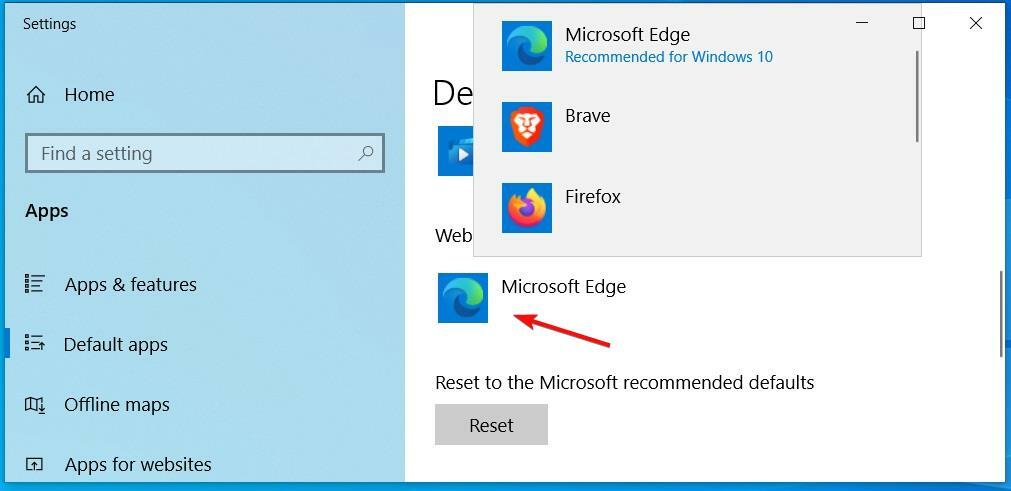
- Επιλέξτε το πρόγραμμα περιήγησης Opera εκεί.
Ο συνήθης τρόπος για να αλλάξετε τις προεπιλεγμένες εφαρμογές είναι να τις επιλέξετε μέσω της καρτέλας Προεπιλεγμένες εφαρμογές στις Ρυθμίσεις, όπως φαίνεται στην παραπάνω λύση.
Ωστόσο, ορισμένοι χρήστες είπαν ότι δεν μπορούν να επιλέξουν ΛΥΡΙΚΗ ΣΚΗΝΗ εκεί, ή δεν συμβαίνει τίποτα όταν το επιλέγουν.
Ελέγξτε αυτές τις πιθανές αναλύσεις εάν εξακολουθείτε να μην μπορείτε να ορίσετε το Opera ως το προεπιλεγμένο πρόγραμμα περιήγησης.
Τι πρέπει να κάνω όταν δεν μπορώ να ορίσω το Opera ως προεπιλεγμένο πρόγραμμα περιήγησης;
1. Επανεγκαταστήστε το Opera
- Κάντε κλικ στο Αρχή κουμπί και μεταβείτε στο Ρυθμίσεις.
- Επιλέγω Εφαρμογές από τη λίστα.
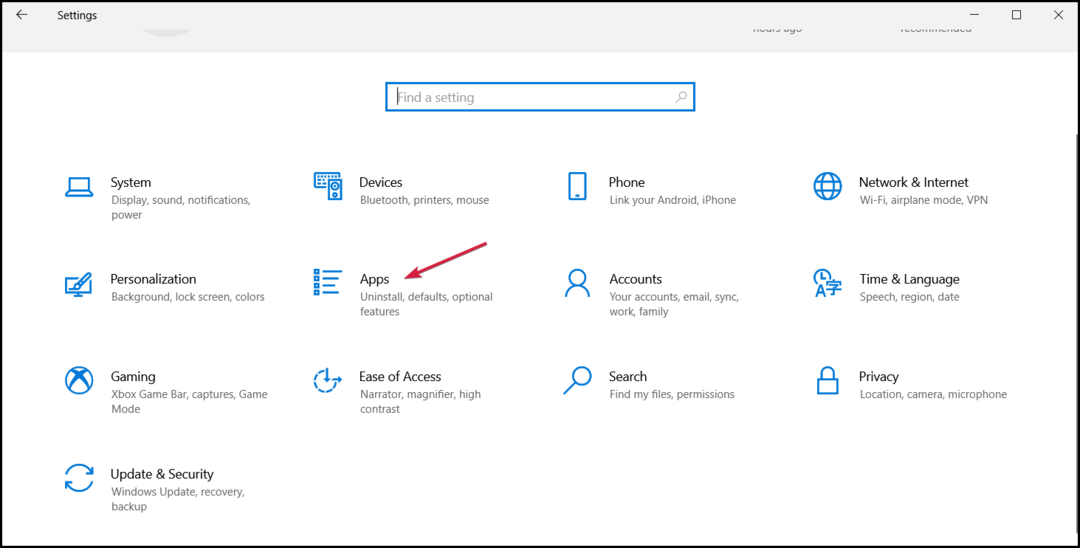
- Αναζητήστε όλες τις εγκατεστημένες εκδόσεις Opera, κάντε κλικ σε αυτές και επιλέξτε Κατάργηση εγκατάστασης.
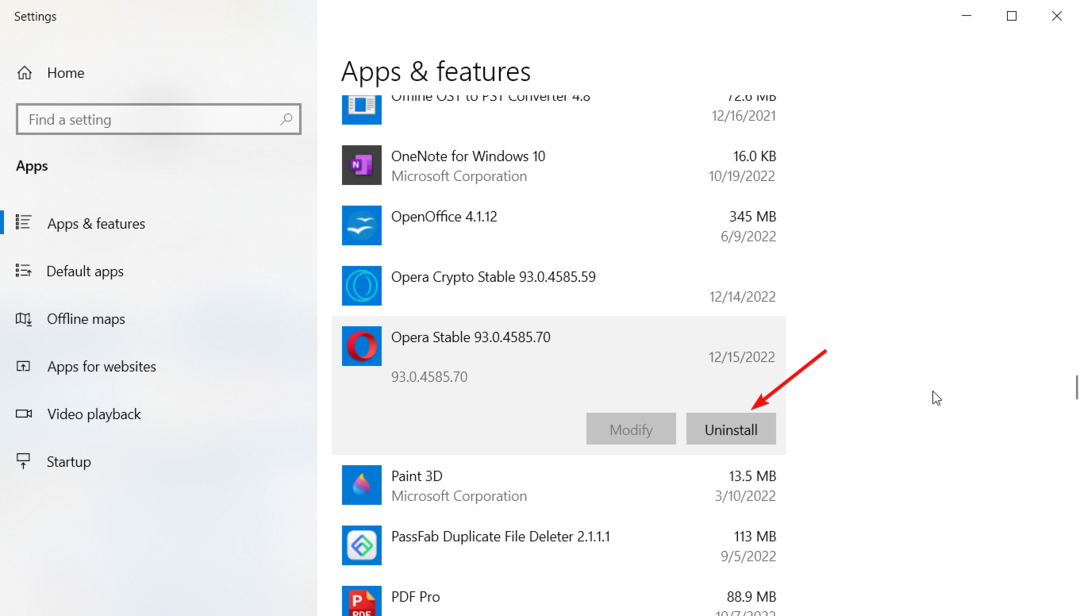
- Μεταβείτε στην ειδική ιστοσελίδα της Opera και πατήστε το Κουμπί λήψης Opera.
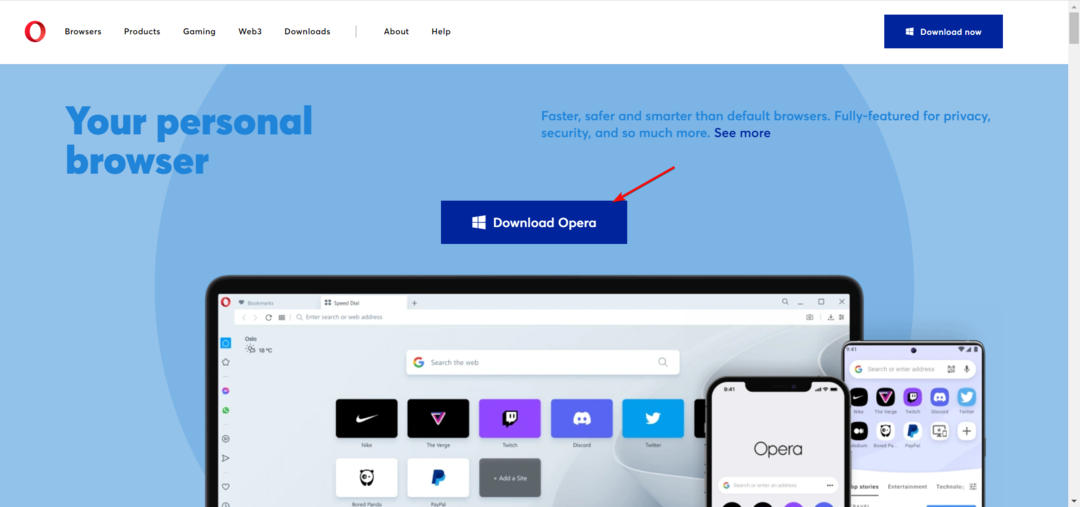
- Εκτελέστε το πρόγραμμα εγκατάστασης και εγκαταστήστε τη σωστή έκδοση για το σύστημά σας. Επίσης, εγκαταστήστε το πρόγραμμα περιήγησης για όλους τους χρήστες της συσκευής Windows.
Θα πρέπει να απεγκαταστήσετε το Opera με ένα πρόγραμμα απεγκατάστασης τρίτου κατασκευαστή, όπως το IObit Uninstaller. Εκτός από την κατάργηση του Opera, αυτό το εργαλείο επιτρέπει επίσης στους χρήστες να διαγράφουν τα υπολειπόμενα αρχεία για το λογισμικό.
Το IObit Uninstaller ενσωματώνει πολλά εύχρηστα εργαλεία που δεν έχετε με το προεπιλεγμένο πρόγραμμα απεγκατάστασης των Windows. Επιπλέον, μπορείτε επίσης να το χρησιμοποιήσετε για να αφαιρέσετε γραμμές εργαλείων και προσθηκών του προγράμματος περιήγησης, ανεπιθύμητο πακέτο λογισμικού και ενημερώσεις των Windows.
Άλλες χρήσιμες λειτουργίες του IObit Uninstaller:
- Οι χρήστες μπορούν να ενημερώσουν το λογισμικό με την καρτέλα Software Updater του IObit Uninstaller
- Περιλαμβάνει ένα βοηθητικό πρόγραμμα File Shredder για τη διαγραφή αρχείων
- Μπορείτε να επιλέξετε λογισμικό για κατάργηση με το εικονίδιο Easy Uninstall του IObit Uninstaller
- Το IObit Uninstaller Pro περιλαμβάνει μια επίμονη δυνατότητα αφαίρεσης προγράμματος

IObit Uninstaller
Αυτό το εκπληκτικό εργαλείο διασφαλίζει ότι δεν υπάρχουν απολύτως υπολείμματα όταν απαλλαγείτε από μια εφαρμογή.
2. Δοκιμάστε να επιλέξετε Opera by protocol
- Πρώτα, πατήστε το Windows πλήκτρο + Εγώ πλήκτρο πρόσβασης, το οποίο θα ανοίξει Ρυθμίσεις.
- Στη συνέχεια, επιλέξτε Εφαρμογές, μετά επιλέξτε Προκαθορισμένοεφαρμογές.
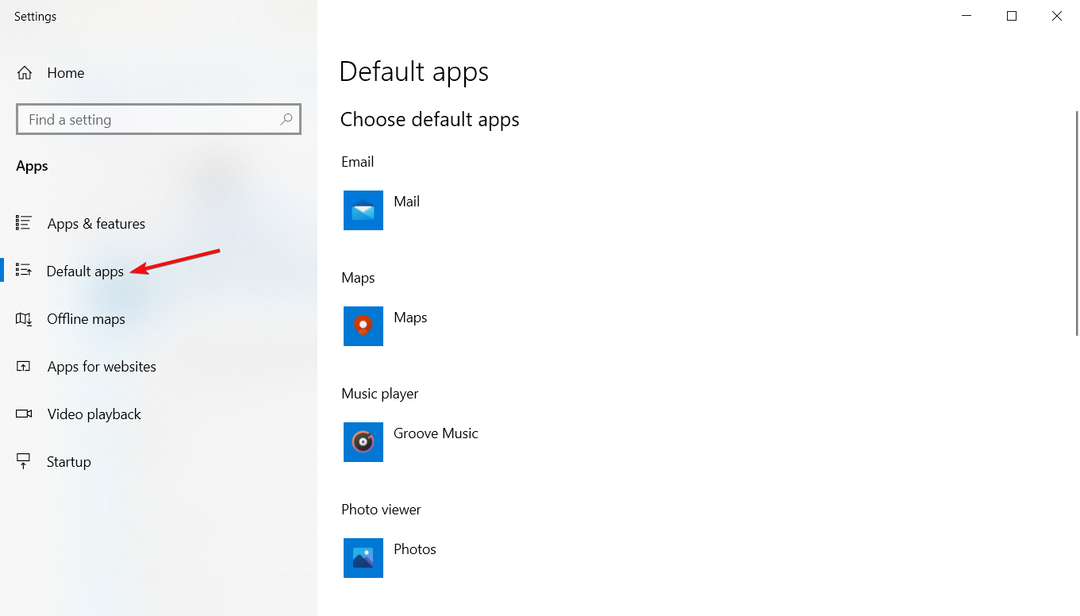
- Κάντε κλικ Επιλέξτε προεπιλεγμένες εφαρμογές κατά πρωτόκολλο.
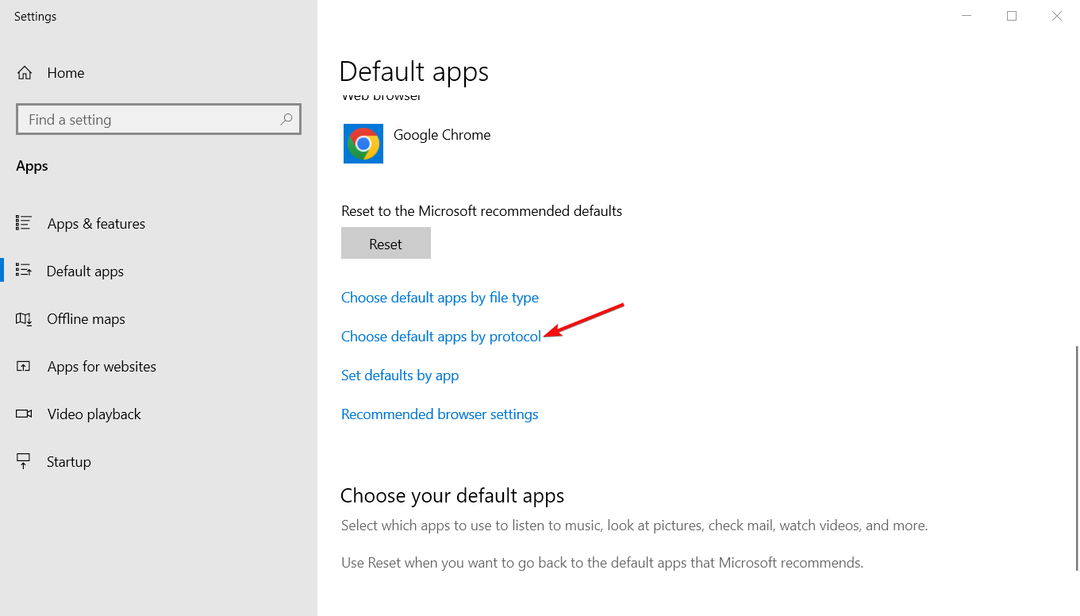
- Στη συνέχεια κάντε κλικ στο HTTP και HTTPS πρωτόκολλα εκεί και επιλέξτε Opera ως προεπιλογή.
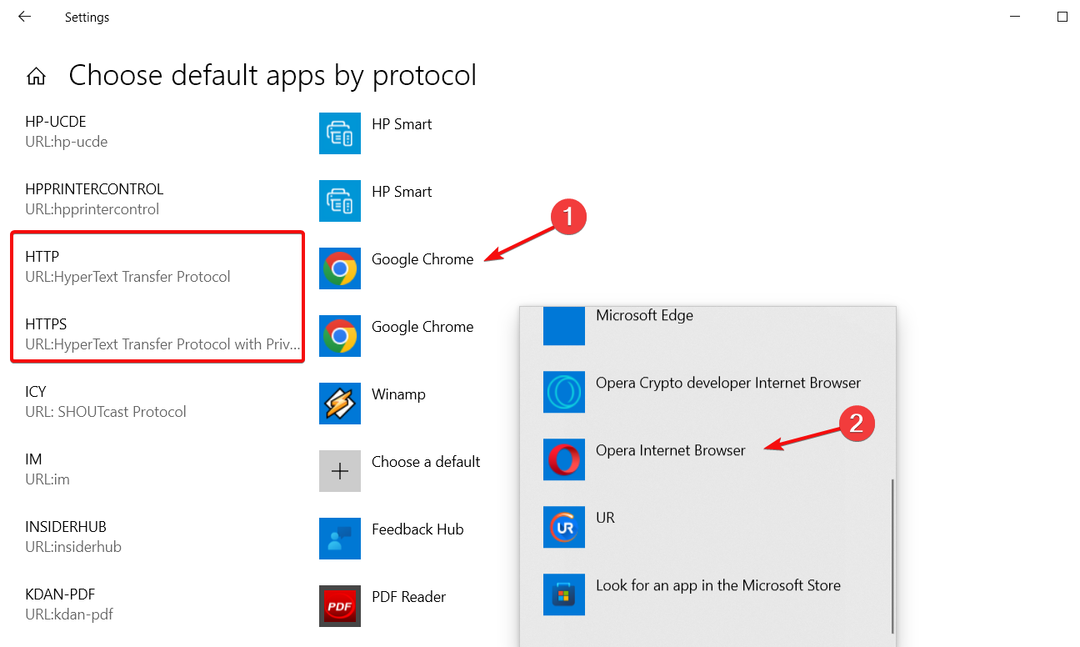
Συμβουλή ειδικού:
ΕΥΓΕΝΙΚΗ ΧΟΡΗΓΙΑ
Ορισμένα ζητήματα υπολογιστή είναι δύσκολο να αντιμετωπιστούν, ειδικά όταν πρόκειται για κατεστραμμένα αποθετήρια ή για αρχεία Windows που λείπουν. Εάν αντιμετωπίζετε προβλήματα με την επιδιόρθωση ενός σφάλματος, το σύστημά σας μπορεί να είναι μερικώς κατεστραμμένο.
Συνιστούμε να εγκαταστήσετε το Restoro, ένα εργαλείο που θα σαρώσει το μηχάνημά σας και θα εντοπίσει ποιο είναι το σφάλμα.
Κάντε κλικ ΕΔΩ για λήψη και έναρξη επισκευής.
Αφού αλλάξετε το προεπιλεγμένο πρωτόκολλο, οποιοσδήποτε σύνδεσμος HTTP ή HTTPS θα ανοίξει από προεπιλογή με το πρόγραμμα περιήγησης Opera.
- Η εγκατάσταση του Opera απέτυχε: Πώς να το διορθώσετε σε 3 βήματα
- Χρήση RAM Opera: Πόση μνήμη χρησιμοποιεί και πώς να την περιορίσετε
3. Κάντε κλικ στην επιλογή Opera's Make Default
- Εκκινήστε την Opera.
- Κάντε κλικ στο Ο επάνω αριστερά στο Opera και επιλέξτε το Ρυθμίσεις επιλογή.
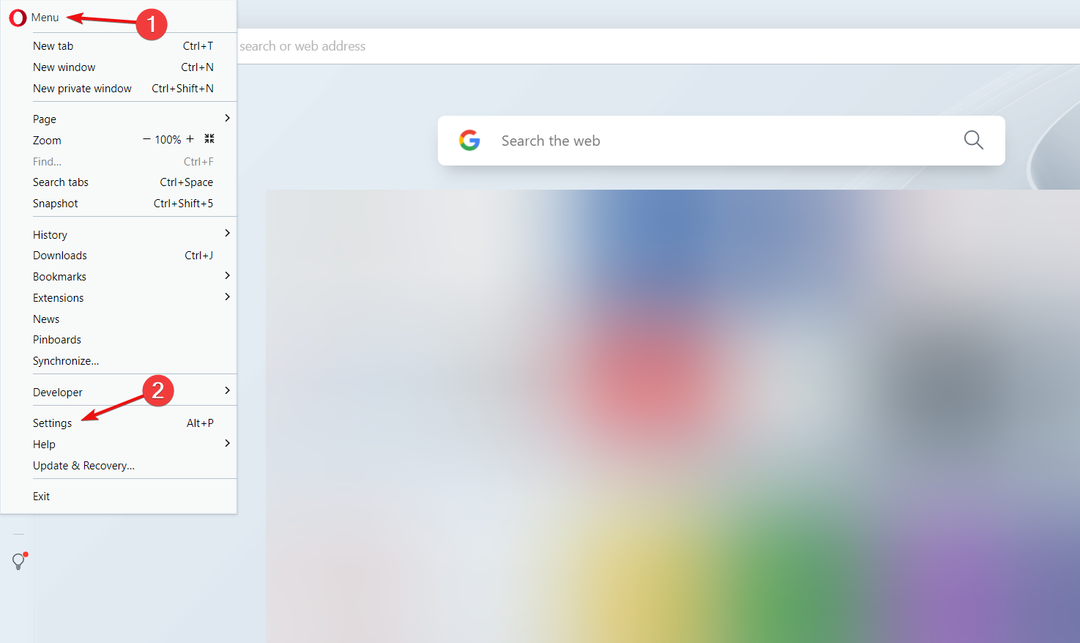
- Κάντε κύλιση προς τα κάτω στο Κάντε το opera το προεπιλεγμένο πρόγραμμα περιήγησης επιλογή και κάντε κλικ στο Ορίστε την προεπιλογή κουμπί.
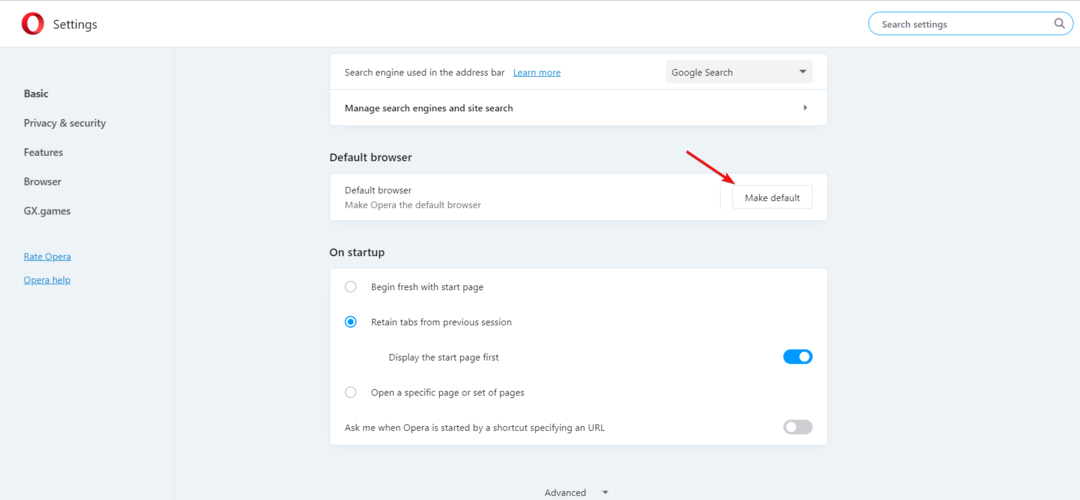
Η διαδικασία είναι η ίδια για όσους αναρωτιούνται πώς να ορίσουν το Opera GX ως το προεπιλεγμένο πρόγραμμα περιήγησης.
4. Επαναφέρετε τις προεπιλεγμένες ρυθμίσεις της εφαρμογής
- Πάτα το Windows πλήκτρο + Εγώ να ξεκινήσω Ρυθμίσεις.
- Στη συνέχεια, κάντε κλικ Εφαρμογές.
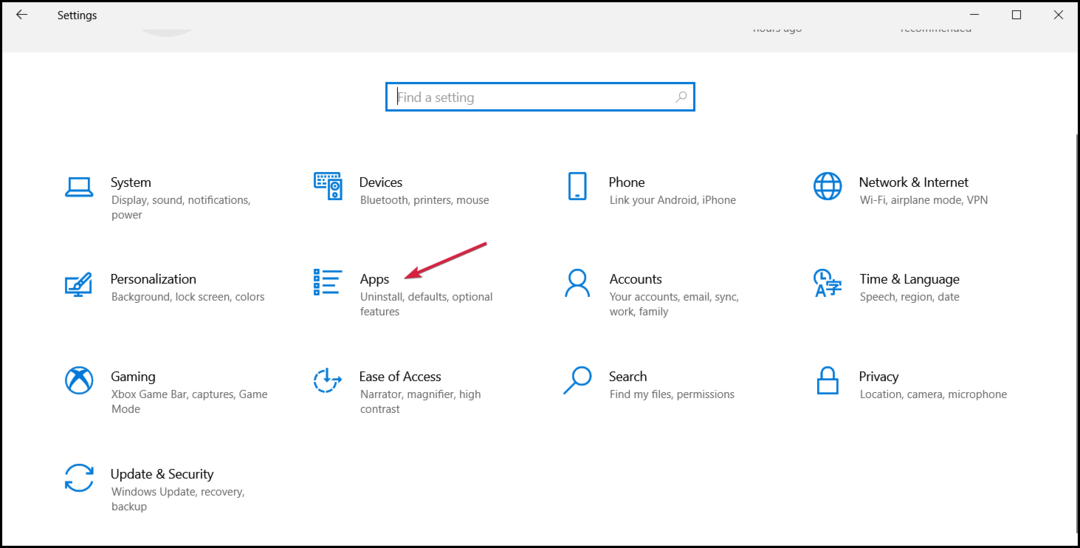
- Επίλεξε το Προεπιλεγμένες εφαρμογές καρτέλα, μετακινηθείτε προς τα κάτω και πατήστε το Επαναφορά κουμπί.
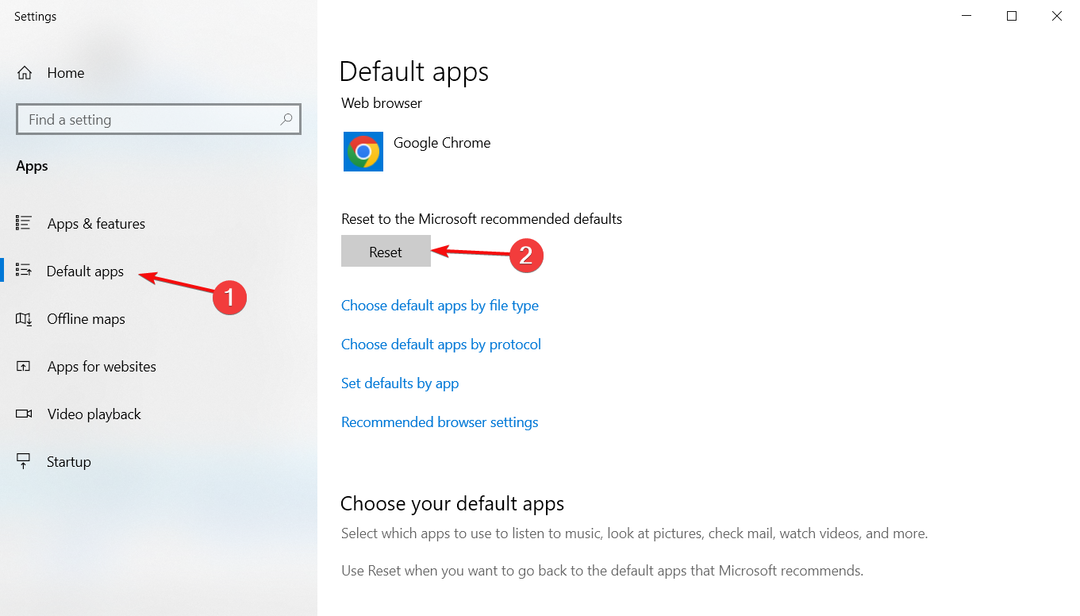
- Επανεκκινήστε τα Windows 10 και δοκιμάστε να αλλάξετε ξανά το προεπιλεγμένο πρόγραμμα περιήγησής σας σε Opera.
5. Δοκιμάστε να αλλάξετε το προεπιλεγμένο πρόγραμμα περιήγησης με λογισμικό τρίτων κατασκευαστών
Μπορείτε να χρησιμοποιήσετε διάφορα εργαλεία λογισμικού τρίτων για να αλλάξετε τα προεπιλεγμένα προγράμματα των Windows 10. Το Defaults Program Editor είναι ένα βοηθητικό πρόγραμμα που μπορείτε να διαμορφώσετε το προεπιλεγμένο λογισμικό, να αλλάξετε τις ρυθμίσεις τύπου αρχείου και να προσαρμόσετε τις ρυθμίσεις αυτόματης αναπαραγωγής.
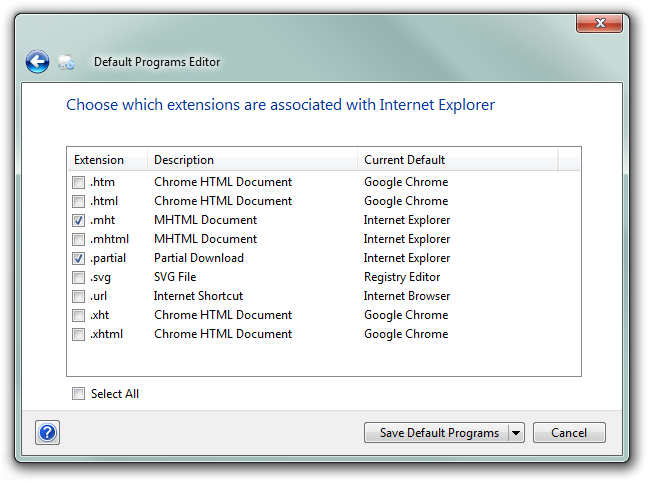
Όταν εγκαταστήσετε και ανοίξετε το Προεπιλεγμένο πρόγραμμα επεξεργασίας, κάντε κλικ σε αυτό Προεπιλεγμένες ρυθμίσεις προγραμμάτων επιλογή. Στη συνέχεια, επιλέξτε Opera στη λίστα των προγραμμάτων για την αλλαγή συσχετίσεων. Στη συνέχεια, επιλέξτε τις επεκτάσεις αρχείων της Opera και πατήστε το Αλλαγή προεπιλογών προγράμματος κουμπί.
⇒ Λήψη προεπιλεγμένων προγραμμάτων επεξεργασίας
Ελπίζουμε ότι ο οδηγός μας σας βοήθησε να ορίσετε τελικά το πρόγραμμα περιήγησής σας Opera ως προεπιλεγμένο και τώρα λειτουργεί καλά.
Εάν και πάλι δεν μπορείτε να το κάνετε αυτό, οι υπηρεσίες υποστήριξης της Microsoft μπορεί επίσης να σας βοηθήσουν, καθώς αυτό το ζήτημα σχετίζεται με τις προεπιλεγμένες ρυθμίσεις λογισμικού των Windows 10.
Κάντε κλικ στο Συνομιλία με σύνδεσμο υποστήριξης στο Επικοινωνήστε με τη σελίδα υποστήριξης της Microsoft για να επικοινωνήσετε με έναν αντιπρόσωπο υποστήριξης.
Έτσι, με αυτόν τον τρόπο μπορείτε να αλλάξετε το προεπιλεγμένο πρόγραμμα περιήγησης των Windows 10 σε Opera και να διορθώσετε προβλήματα σχετικά με τον ορισμό του Opera ως προεπιλεγμένου προγράμματος περιήγησης. Μερικές από τις λύσεις στο δικό μας δεν είναι δυνατή η αλλαγή των προεπιλεγμένων εφαρμογών των Windows 10 Ο οδηγός μπορεί επίσης να βοηθήσει στην επίλυση προβλημάτων σχετικά με τον ορισμό του Opera ως προεπιλεγμένου προγράμματος περιήγησης.
Μη διστάσετε να χρησιμοποιήσετε την παρακάτω ενότητα σχολίων για οποιεσδήποτε άλλες ερωτήσεις ή προτάσεις.
Έχετε ακόμα προβλήματα; Διορθώστε τα με αυτό το εργαλείο:
ΕΥΓΕΝΙΚΗ ΧΟΡΗΓΙΑ
Εάν οι παραπάνω συμβουλές δεν έχουν λύσει το πρόβλημά σας, ο υπολογιστής σας ενδέχεται να αντιμετωπίσει βαθύτερα προβλήματα με τα Windows. Συνιστούμε λήψη αυτού του εργαλείου επισκευής υπολογιστή (αξιολογήθηκε Εξαιρετικά στο TrustPilot.com) για να τους αντιμετωπίσετε εύκολα. Μετά την εγκατάσταση, απλώς κάντε κλικ στο Εναρξη σάρωσης κουμπί και μετά πατήστε το Φτιάξ'τα όλα.
![Το Opera συνεχίζει να ανοίγει νέες καρτέλες [Full Fix]](/f/4862384d405dae6fa158908189010a82.jpg?width=300&height=460)
![5 καλύτερες επεκτάσεις αποκλεισμού βίντεο για το πρόγραμμα περιήγησής σας [Λίστα 2020]](/f/daa070f1d20f676c126e629e516024ba.jpg?width=300&height=460)
